打印机驱动无法安装怎么办 打印机无法安装驱动解决
打印机驱动是打印机与电脑之间的桥梁,它可以让电脑识别和控制打印机,从而实现打印功能。然而,有时候我们在安装打印机驱动时,会遇到一些问题,导致打印机驱动无法安装。这会影响我们正常使用打印机,甚至导致打印机无法工作。那么,打印机驱动无法安装是怎么造成的呢?又该如何解决呢?本文将为你介绍打印机驱动无法安装的常见原因和解决方法。

一、打印机驱动无法安装的常见原因
打印机驱动无法安装的原因主要有以下几种:
1、打印机驱动与系统不兼容。如果你的打印机驱动是针对旧版本的系统设计的,而你的电脑系统是新版本的,那么可能会出现打印机驱动无法安装的情况。比如,你的打印机驱动是适用于Windows 7的,而你的电脑系统是Windows 10的,那么就可能会出现兼容性问题,导致打印机驱动无法安装。
2、打印机驱动没有完全卸载。如果你之前已经安装过打印机驱动,但是没有完全卸载,那么可能会导致打印机驱动无法安装的情况。比如,你之前安装过一个不适合你的打印机驱动,但是没有彻底删除,那么当你再次安装一个新的打印机驱动时,就可能会出现冲突,导致打印机驱动无法安装。
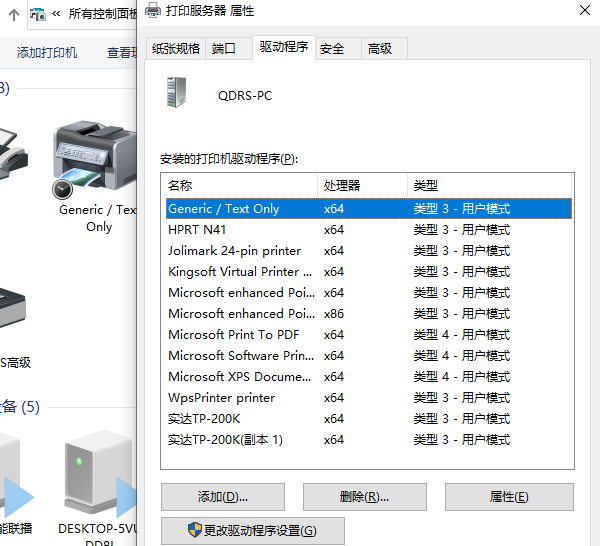
3、打印机服务没有启动。打印机服务是一个系统服务,它负责管理打印机的工作。如果打印机服务没有启动,或者被禁用,那么可能会导致打印机驱动无法安装的情况。比如,你的电脑系统设置了一些安全策略,阻止了打印机服务的启动,那么就可能会出现打印机驱动无法安装的情况。
4、打印机连接线或接口有问题。如果你的打印机是通过USB线或其他方式连接到电脑的,那么你需要确保打印机连接线或接口没有问题,否则可能会导致打印机驱动无法安装的情况。比如,你的打印机连接线断裂或松动,或者你的电脑USB接口损坏或占用,那么就可能会出现打印机驱动无法安装的情况。
二、打印机驱动无法安装的解决方法
针对打印机驱动无法安装的原因,我们可以采取以下的解决方法:
1、下载对应的最新版本的打印机驱动。如果你的打印机驱动与系统不兼容,你需要下载一个适合你的电脑系统的最新版本的打印机驱动,然后按照提示进行安装。你可以从“打印机卫士”自动检测下载安装打印机驱动,操作简单快捷。

 好评率97%
好评率97%
 下载次数:4825161
下载次数:4825161
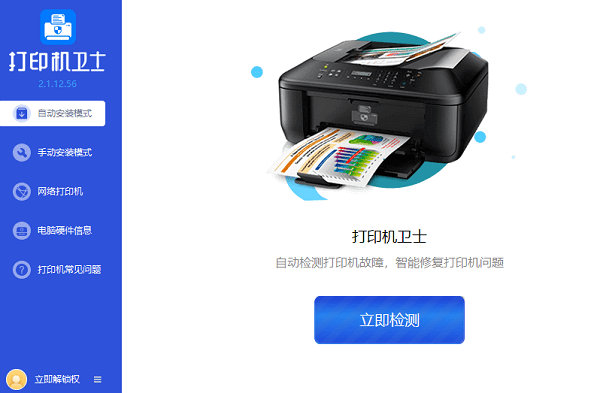
2、在控制面板中删除以前的打印机驱动。如果你的打印机驱动没有完全卸载,你需要在控制面板中删除以前的打印机驱动,然后重新安装新的打印机驱动。你可以按照以下步骤操作:
①、打开控制面板,选择【程序】,然后选择【程序和功能】;
②、在列表中找到你要卸载的打印机驱动,右键单击,选择【卸载】;
③、按照提示完成卸载过程,然后重启电脑;
④、重新安装新的打印机驱动。
3、在服务中设置打印机服务为自动并启用。如果你的打印机服务没有启动,或者被禁用,你需要在服务中设置打印机服务为自动并启用,然后重新安装打印机驱动。你可以按照以下步骤操作:
①、按下Win+R键,打开运行窗口,输入services.msc,点击确定,打开服务;
②、在列表中找到打印机服务,双击打开;
③、在弹出的窗口中,将启动类型设置为自动,将服务状态设置为启动,点击确定;
④、重新安装打印机驱动。

4、检查USB线是否正常并重新插拔。如果你的打印机是通过USB线连接到电脑的,你需要检查USB线是否正常并重新插拔,然后重新安装打印机驱动。你可以按照以下步骤操作:
①、检查USB线是否有断裂或松动的情况,如果有,更换一个新的USB线;
②、将USB线从电脑和打印机的接口上拔下,然后重新插入,确保连接稳定;
③、尝试更换一个不同的USB接口,避免接口损坏或占用的情况;
④、重新安装打印机驱动。
以上就是打印机驱动无法安装怎么办,打印机无法安装驱动解决。希望对你有所帮助。如果有遇到打印机连接、共享、报错等问题,可以下载“打印机卫士”进行立即检测,只需要一步便可修复问题,提高大家工作和打印机使用效率。